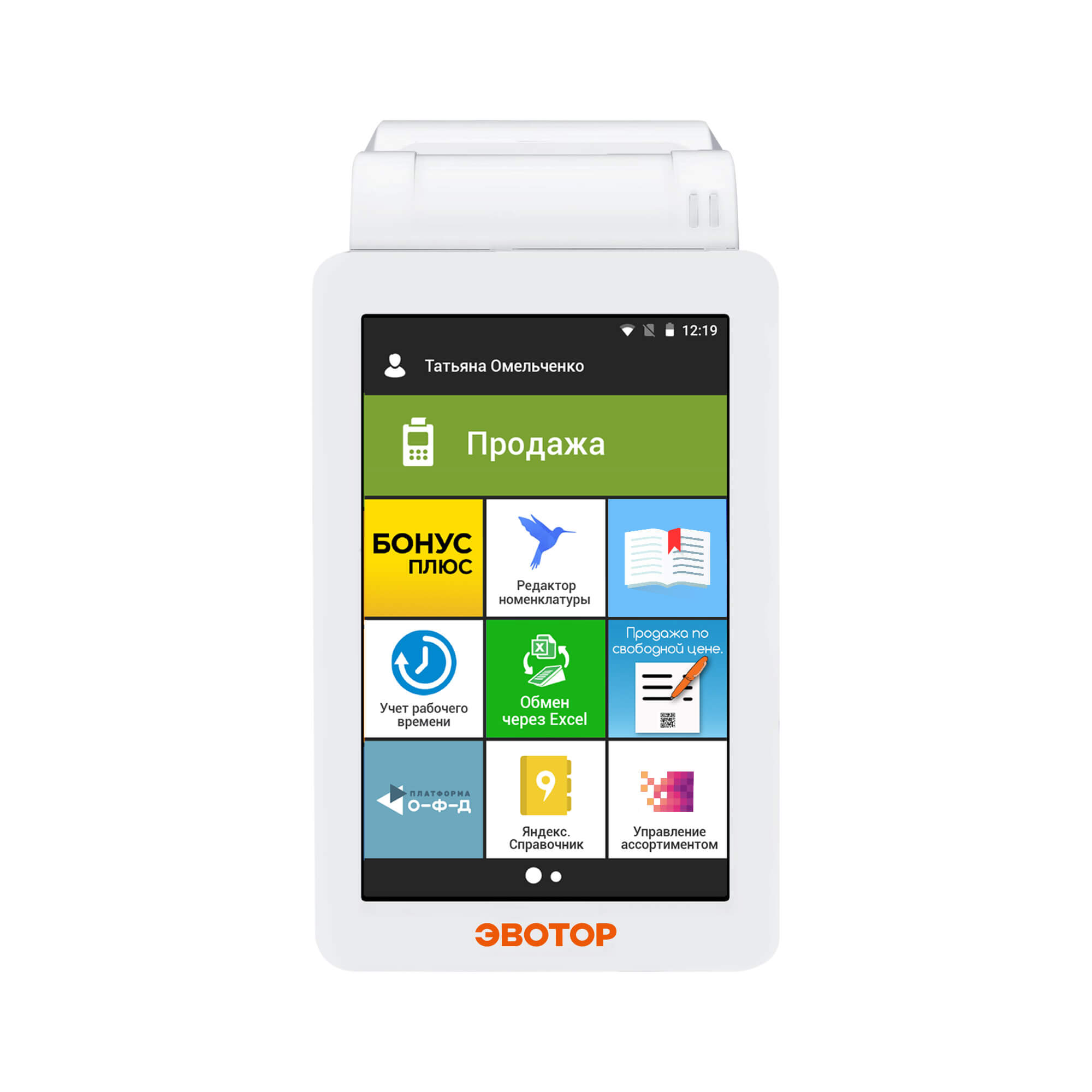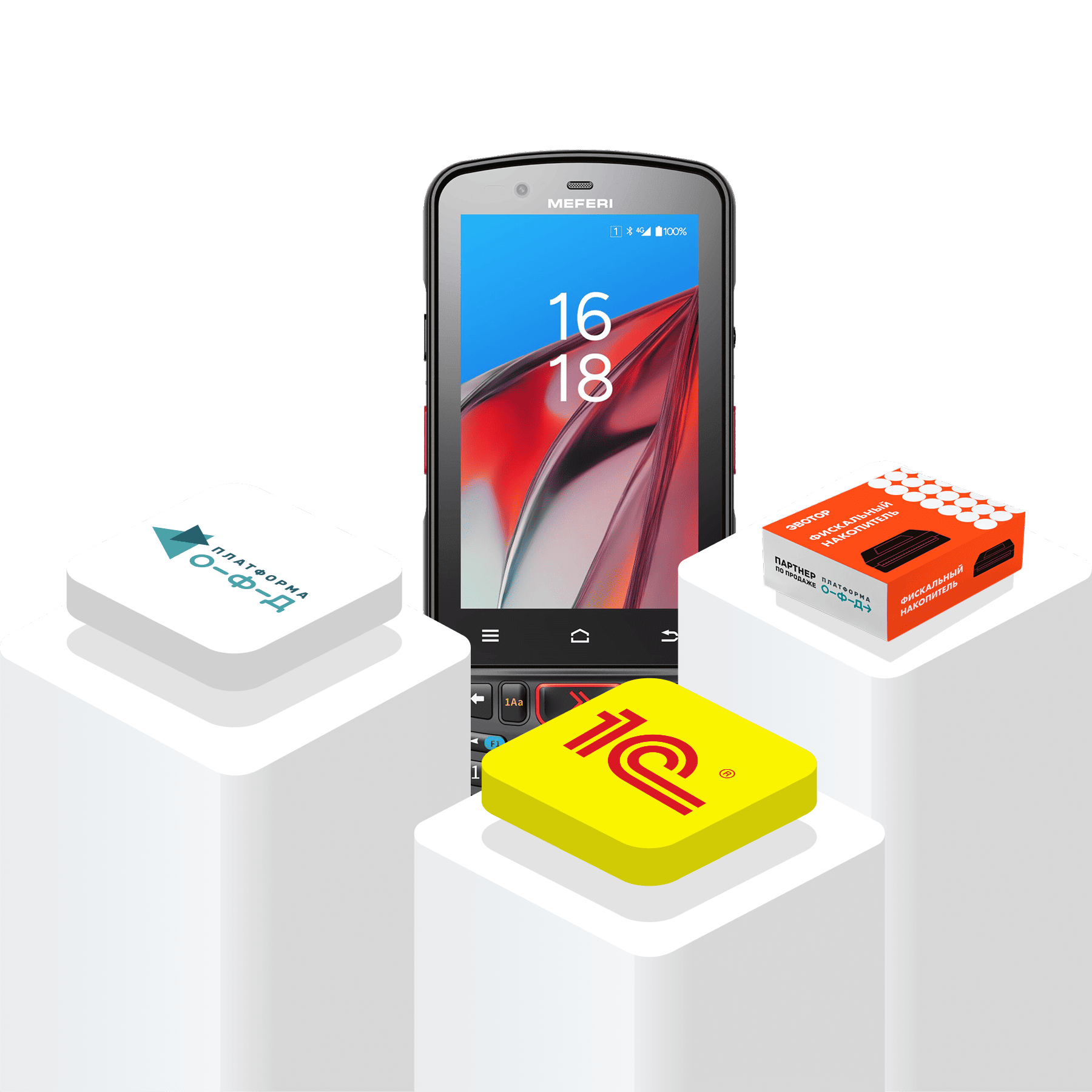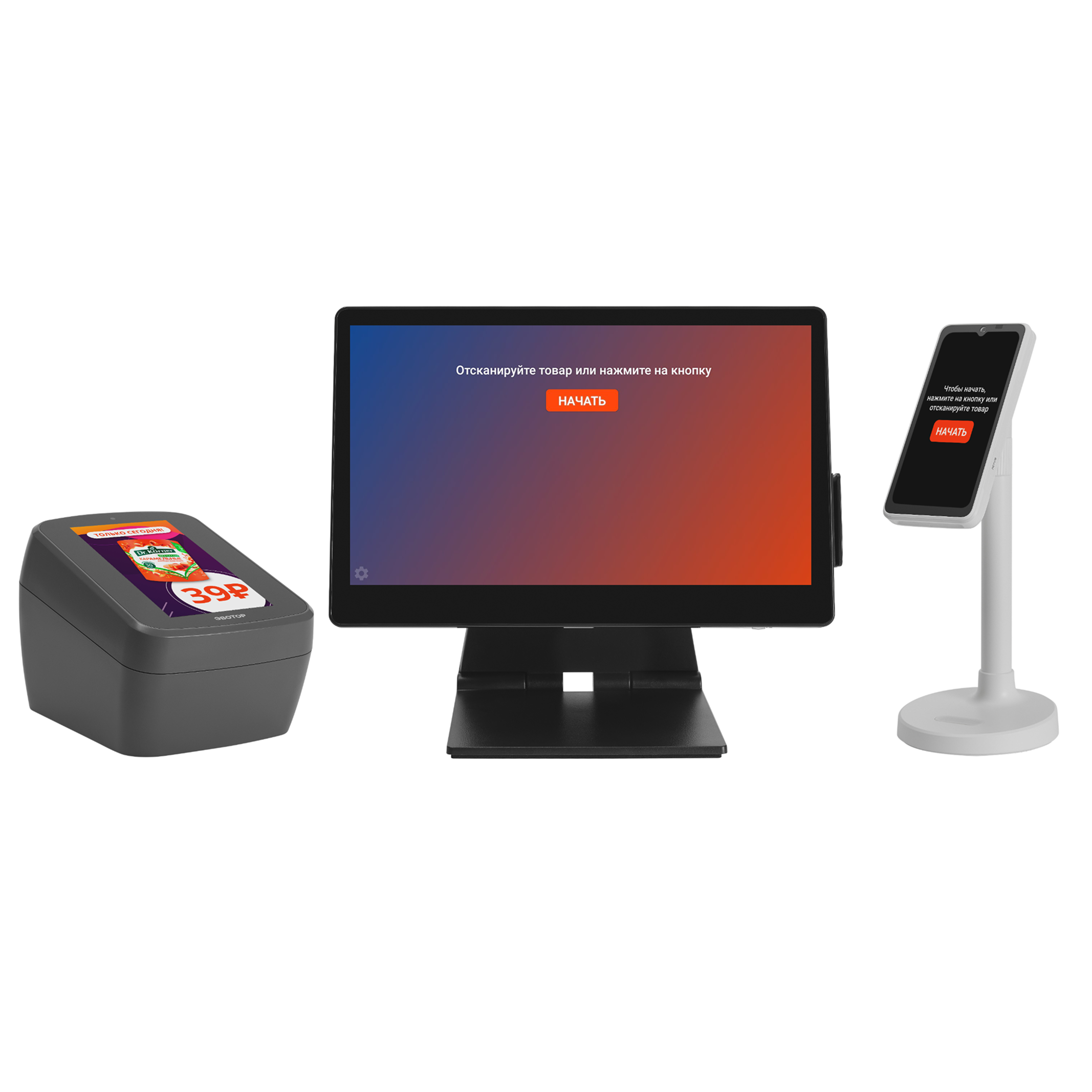Товар был успешно добавлен в вашу корзину.
Эвотор Power
Выбрать раздел
- Содержание
- Что такое Эвотор
- Как выглядит Эвотор
- Что в комплекте Эвотор
- Совместимое оборудование с Эвотор
- Как подготовить Эвотор к работе
- Настройка Эвотора при первом включении
- Как зарегистрировать Эвотор в ФНС
- Личный кабинет Эвотор
- Как настроить шаблон чека на Эвотор
- Как добавить товары в Эвотор
- Как продавать товары на Эвотор
- Как оформить возврат
- Как оформить чек коррекции
- Как восстановить чек
- Как создавать отчёты
- Как изменить реквизиты юрлица
- Как изменить реквизиты ОФД
- Как заменить фискальный накопитель
- Как устанавливать приложения на Эвотор
- Как управлять Эвотором удалённо
- Как обновить Эвотор
- Как сбросить настройки Эвотора
- Как подключить Эвотор к другому аккаунту
- Что делать, если Эвотор не подключается к личному кабинету и ОФД
- Требования безопасности
Руководство к Эвотор Power
PDF 7.8 MB
Паспорт Эвотор Power
PDF 0.4 MB
Эвотор Power
- Содержание
- Что такое Эвотор
- Как выглядит Эвотор
- Что в комплекте Эвотор
- Совместимое оборудование с Эвотор
- Как подготовить Эвотор к работе
- Настройка Эвотора при первом включении
- Как зарегистрировать Эвотор в ФНС
- Личный кабинет Эвотор
- Как настроить шаблон чека на Эвотор
- Как добавить товары в Эвотор
- Как продавать товары на Эвотор
- Как оформить возврат
- Как оформить чек коррекции
- Как восстановить чек
- Как создавать отчёты
- Как изменить реквизиты юрлица
- Как изменить реквизиты ОФД
- Как заменить фискальный накопитель
- Как устанавливать приложения на Эвотор
- Как управлять Эвотором удалённо
- Как обновить Эвотор
- Как сбросить настройки Эвотора
- Как подключить Эвотор к другому аккаунту
- Что делать, если Эвотор не подключается к личному кабинету и ОФД
- Требования безопасности
Руководство к Эвотор Power
PDF 7.8 MB
Паспорт
Эвотор Power
PDF 0.4 MB
Эвотор Power
-
- Руководства пользователя
- Эвотор Power
- Как изменить реквизиты ОФД
Как изменить реквизиты ОФД
1. Зайдите на смарт-терминале в раздел «Настройки» ➝«ОФД» и нажмите «Настроить ОФД».
2. Введите данные нового оператора:
- ИНН,
- адрес для подключения,
- порт.
3. Нажмите «Сохранить».
Эвотор сохранит реквизиты и покажет статус работы:
- Автономный режим — накопитель не отправляет чеки в ОФД.
- Фискальный накопитель закрыт — архив ФН закрыт, и Эвотор не может отправлять данные в ОФД.
- ОФД подключен — связь с ОФД работает.
- Проверка подключения к ОФД — соединение с ОФД проверяется.
- Нет связи с ОФД — накопитель не отправляет чеки в ОФД.